来源:小编 更新:2025-05-05 04:30:40
用手机看
你有没有想过,你的安卓手机其实是个隐藏的宝库?里面藏着无数的秘密和惊喜,只要你掌握了正确的钥匙——那就是安卓系统命令工具!想象你不再是那个只能按屏幕滑动的普通用户,而是可以深入手机内部,操控一切的大神。今天,就让我带你一起探索这个神秘的世界,揭开安卓系统命令工具的神秘面纱!

ADB,全称Android Debug Bridge,听起来是不是很酷炫?没错,它就是安卓系统中的超级助手。想象你把手机和数据线连接到电脑,然后通过ADB,你就能在电脑上对手机进行各种操作,就像是在手机上安装应用、传输文件、重启设备一样简单。
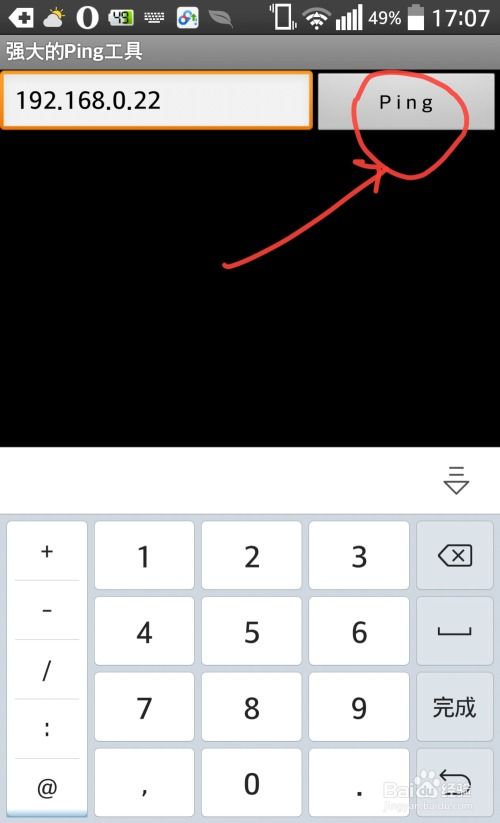
首先,你得确保手机上开启了USB调试功能。这通常在手机的“开发者选项”里可以找到。用数据线连接手机和电脑,在电脑上打开命令行工具(Windows下是cmd,Mac下是Terminal),输入“adb devices”,如果看到手机的名字出现在列表里,恭喜你,连接成功!
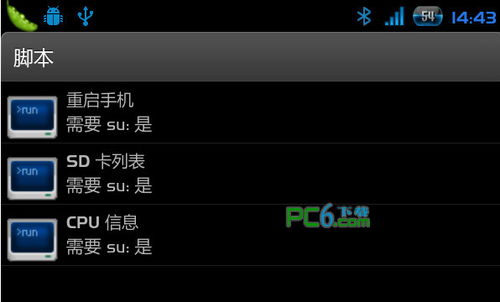
- 安装应用:`adb install .apk`,这个命令可以安装和电脑在同一目录下的apk文件。
- 传输文件:`adb push [文件路径] [手机路径]`,把电脑上的文件推送到手机;`adb pull [手机路径] [电脑路径]`,把手机上的文件拉到电脑。
- 重启设备:`adb reboot`,重启手机;`adb reboot recovery`,重启到恢复模式;`adb reboot bootloader`,重启到引导加载程序模式。
ADB不仅仅是个小助手,它还能让你深入了解安卓系统的内部结构,解锁更多隐藏功能。
想知道哪个应用占用了最多的空间?`adb shell dumpsys package -l`,这个命令会列出所有应用及其占用空间,让你一目了然。
想知道手机磁盘的使用情况?`adb shell dumpsys storage`,这个命令会显示每个分区的空间使用情况,帮助你清理不必要的文件。
如果你已经对ADB的基本操作了如指掌,那么是时候尝试一些进阶玩法了。
使用ADB,你甚至可以控制安卓模拟器。比如,你可以使用`adb shell input tap x y`来模拟点击屏幕上的某个位置。
通过ADB,你还可以在手机上执行各种系统命令。比如,你可以使用`adb shell pm list packages`来列出所有已安装的应用。
安卓系统命令工具,就像一把钥匙,打开了安卓世界的另一扇门。通过它,你可以更深入地了解和操控你的手机。当然,这需要一定的耐心和技巧,但相信我,当你掌握了这些技能,你会发现自己已经成为了安卓世界的大神!所以,别再犹豫了,赶紧拿起ADB,开启你的安卓探险之旅吧!